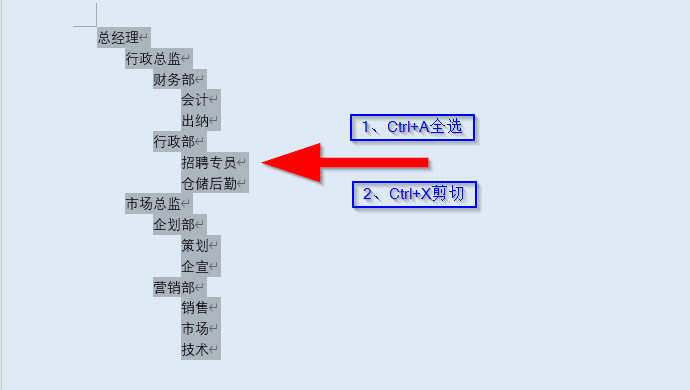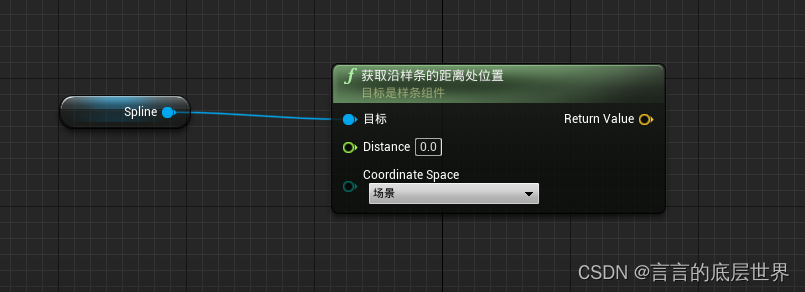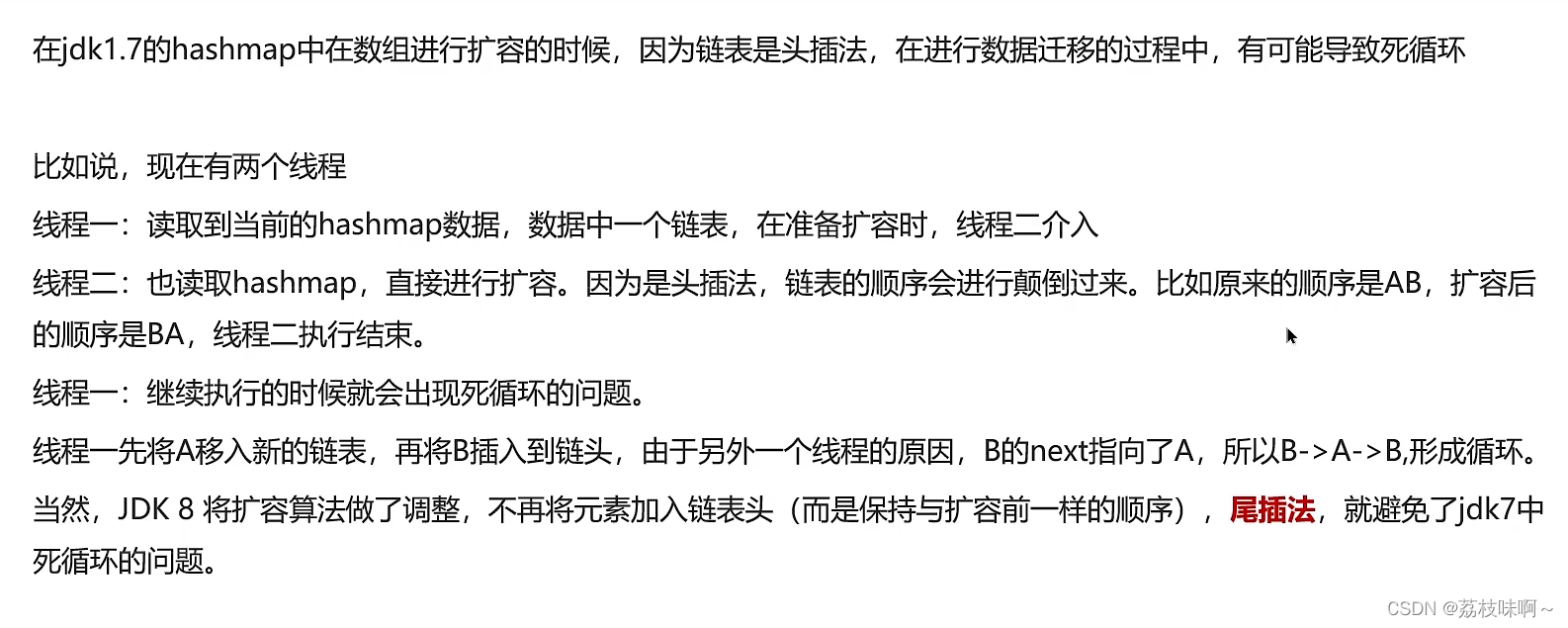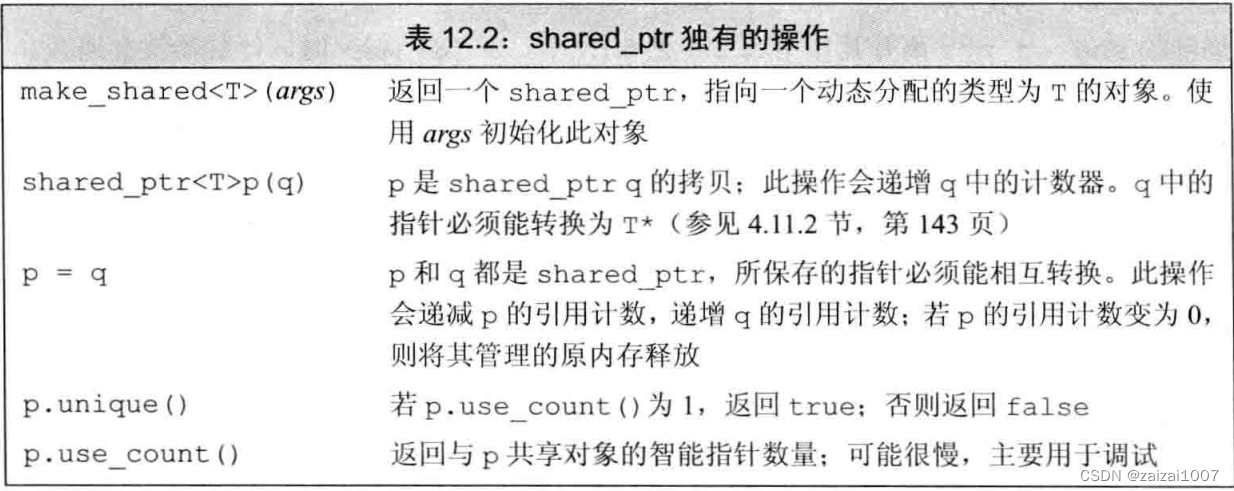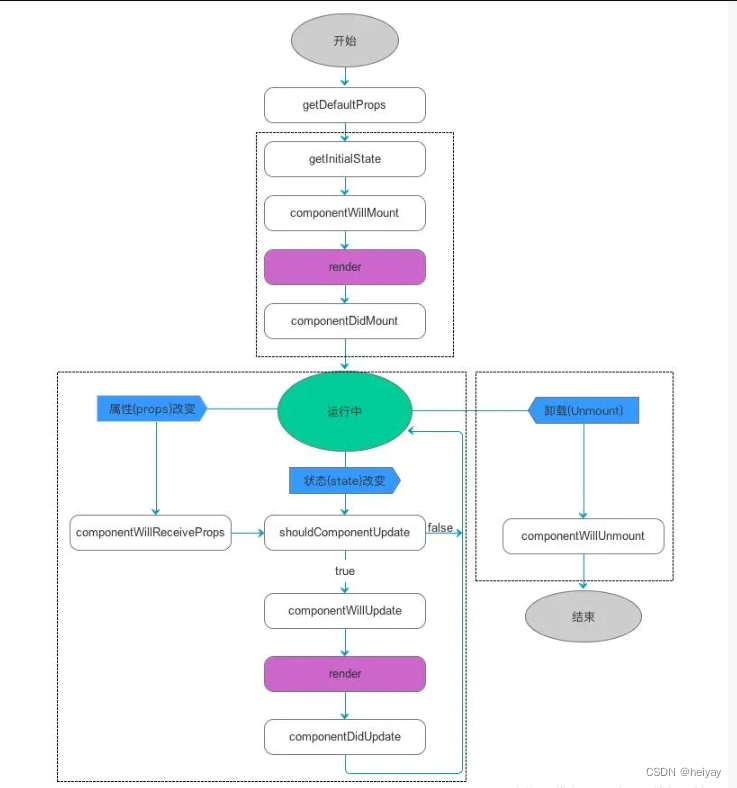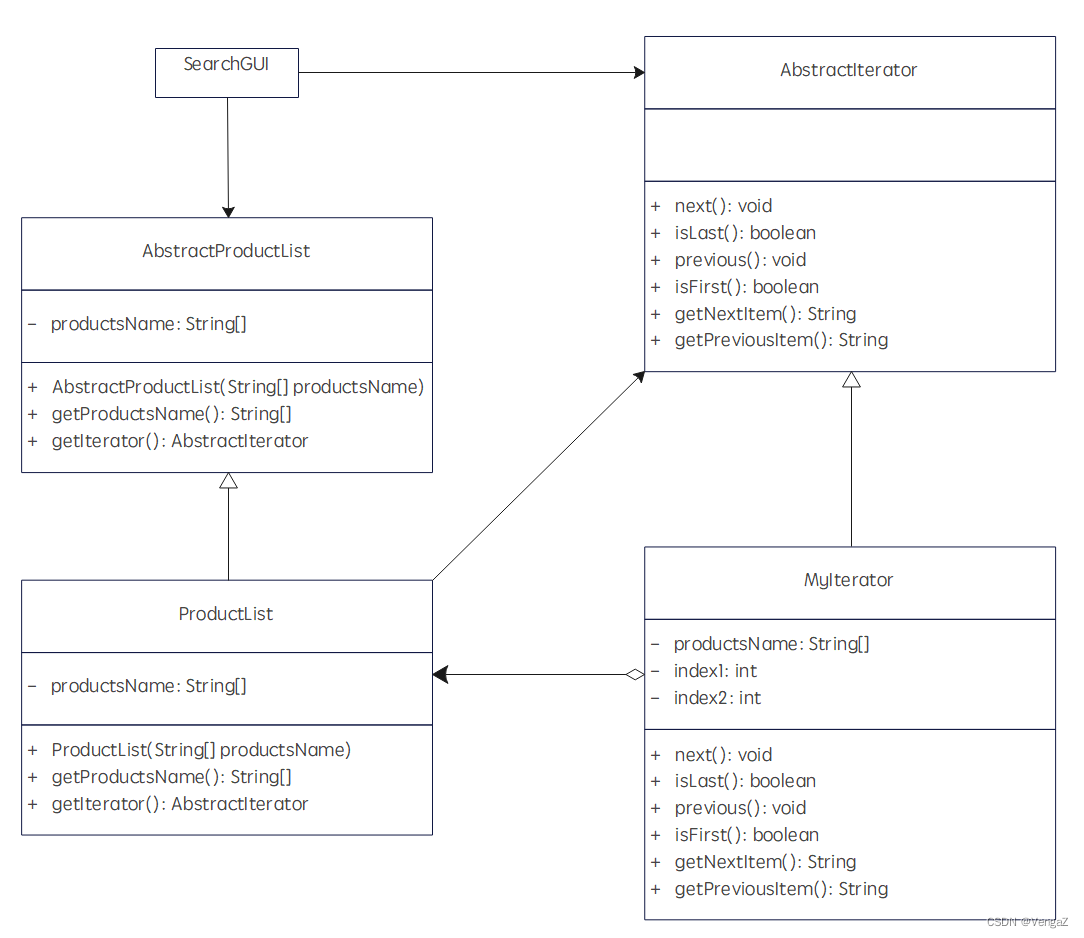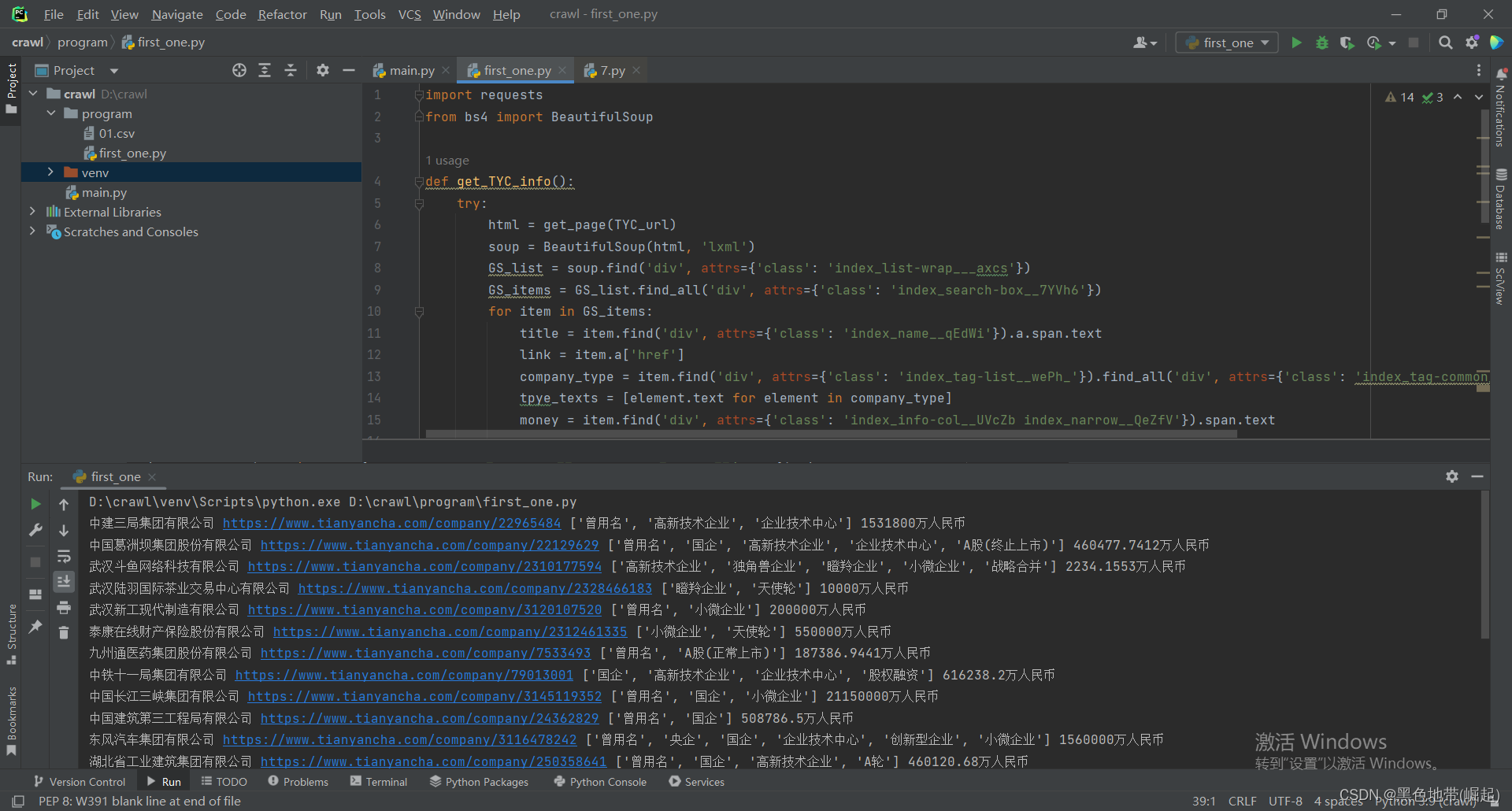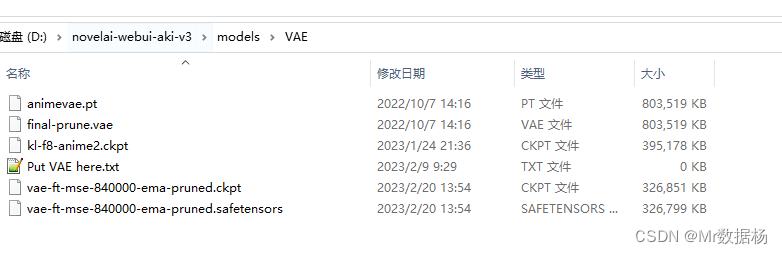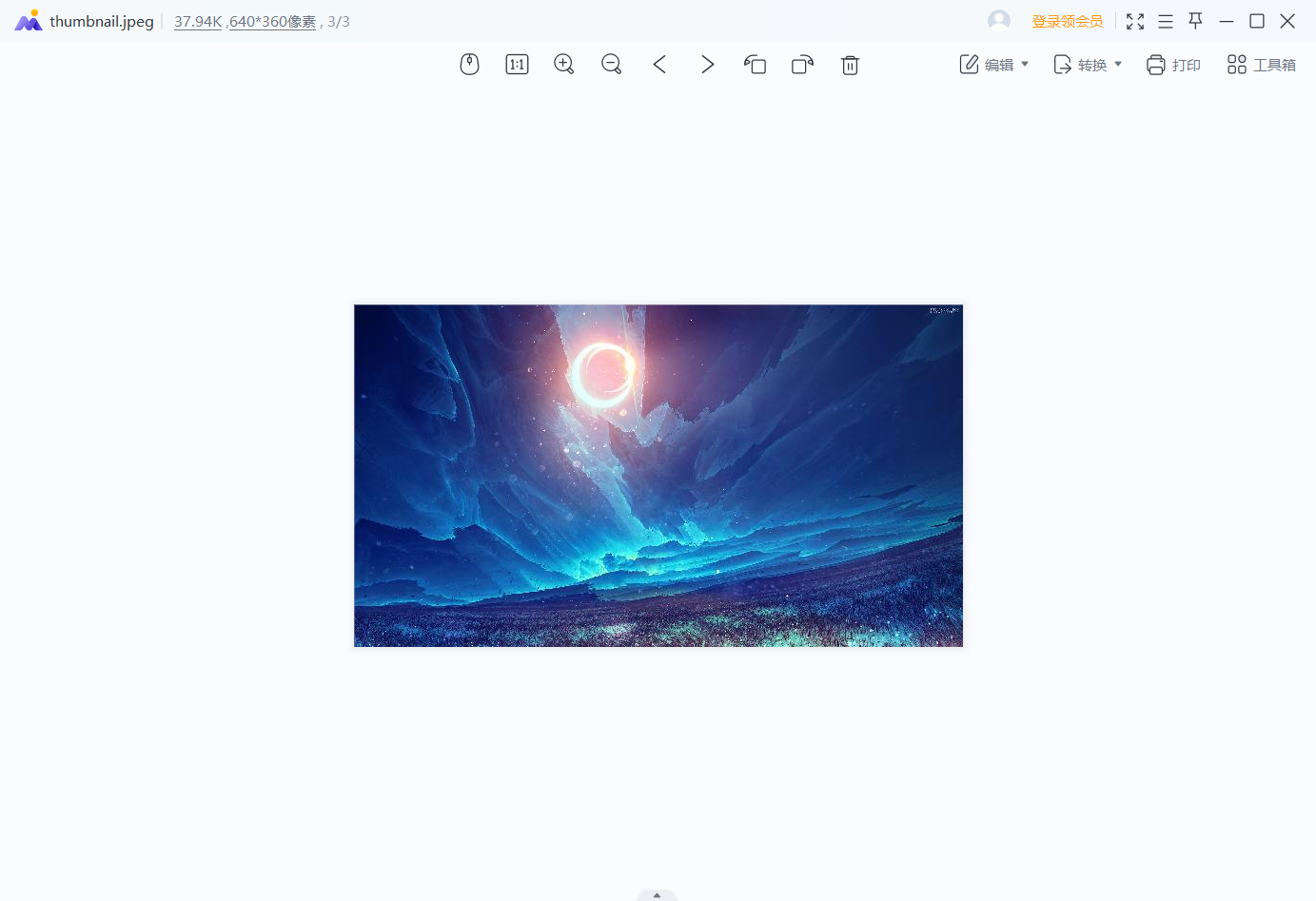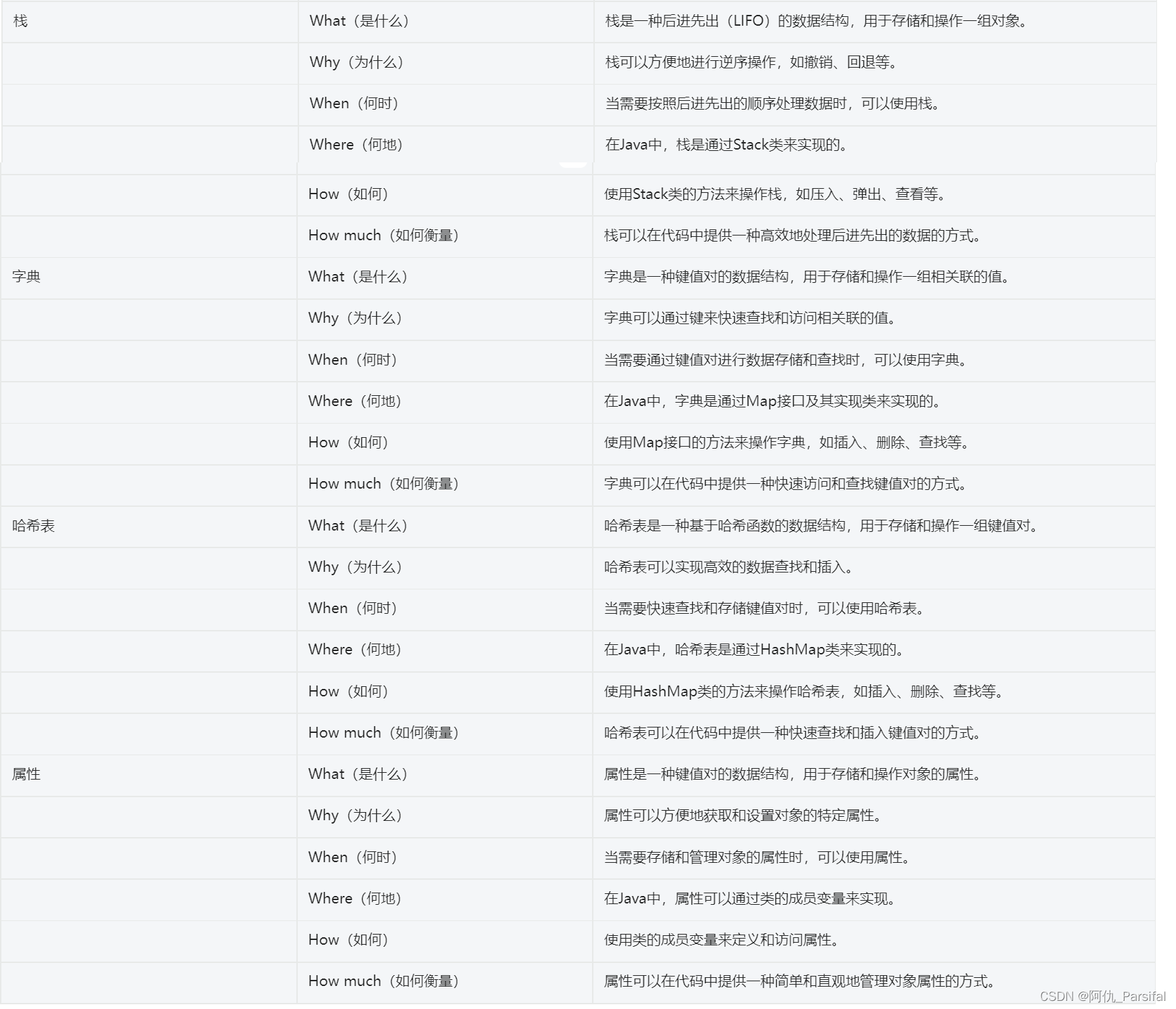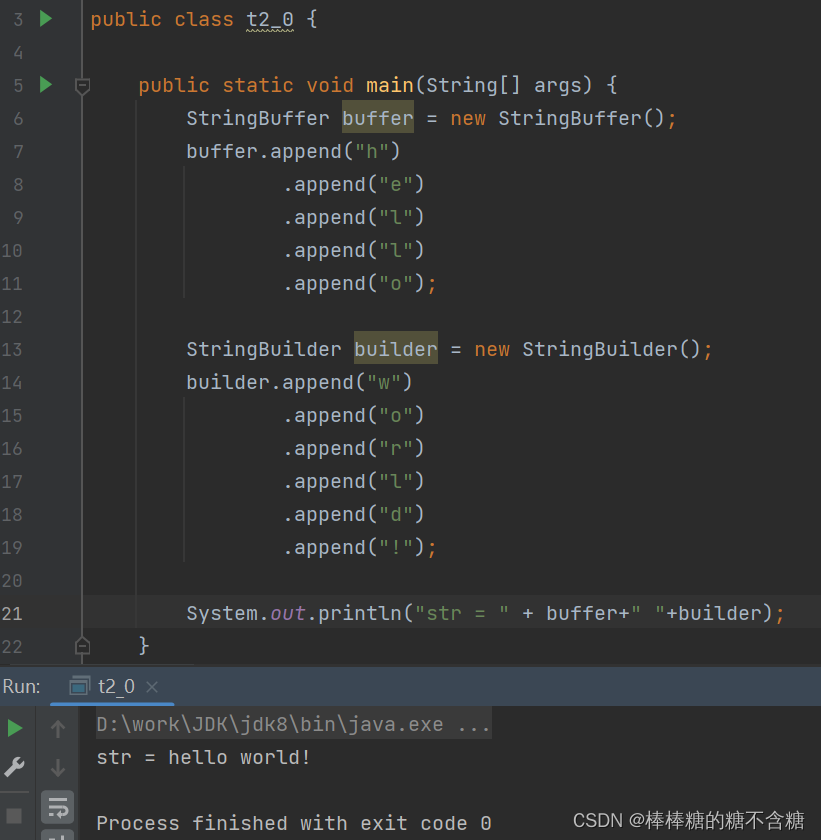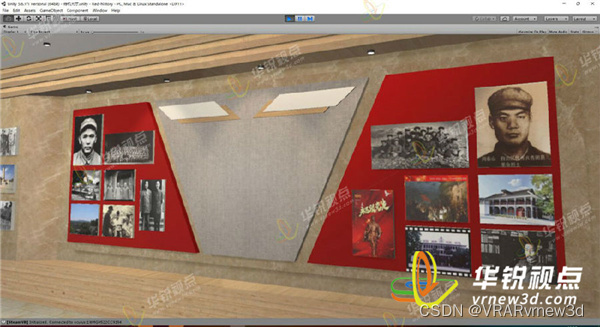文章目录
- EXCEL单元格内的换行
- 筛选某一列的重复值
- 批量删除重复值
- 以某一列为联结,合并两个表格中的内容
本篇博文记录了笔者在工作中常用的EXCEL操作方法,持续更新中……
EXCEL单元格内的换行
Alt+Enter
筛选某一列的重复值
选中需要查找重复值的一列→条件格式→突出显示单元格规则→重复值→弹出框如下所示,点击确定。
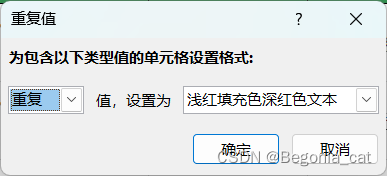
批量删除重复值
如果数据量大,一行一行删除重复数据简直太麻烦啦!因此,若想批量删除重复数据,很简单:
- 选中所有数据,在菜单栏中选择
数据→删除重复值 - 在弹出的框中选中 删除重复值所参考的列,如:姓名
确定- 删除成功啦!
批量删除重复值:教程。
以某一列为联结,合并两个表格中的内容
在工作中,有时会涉及到以某一列(如姓名)为联结,对两个表的信息进行整合,即,将一个表格中的信息对应写入另一个表格。下面将介绍如何使用
VLookup函数进行整合。
首先,为了表述方便,将待整合的两个表记为待填写的表和待查找的原有数据表。
所用公式:VLookup(lookup_value, table_array, col_index_num, [range_lookup])
该公式共有四个参数:
- lookup_value:待填写的表中,根据什么信息进行查找,如某个具体的姓名。
- table_array:框选出待查找的原有数据表。
- Tips:可以将待查找的原有数据表复制到待填写的表的右侧,便于查找。
- 📝注意:框选的第一列应与lookup_value的参数相关,如
姓名列。 - 框选好数据之后,按
F4作绝对引用,避免填充数据时,数据范围变动。如B1:F19绝对引用后变为$B$1:$F$19。
- col_index_num:框选的数据范围内,被查找的数据在第几列。
- 📝注意:框选数据的列数依次为第一列,第二列,……
- [range_lookup]:有两个参数
TRUE:近似匹配FALSE:精确匹配